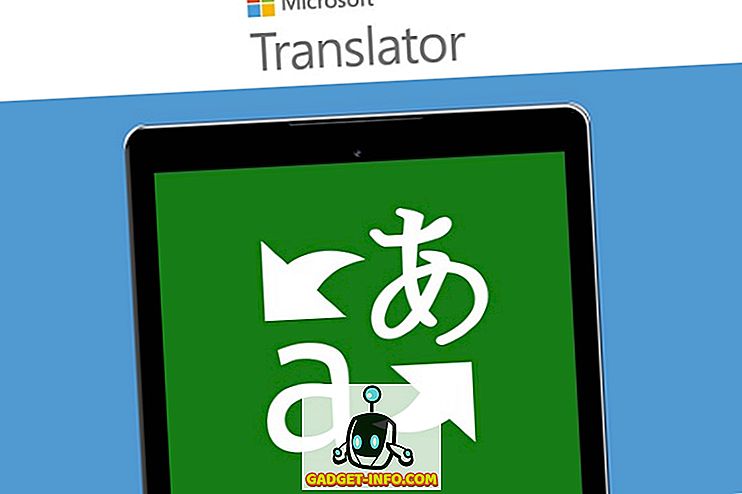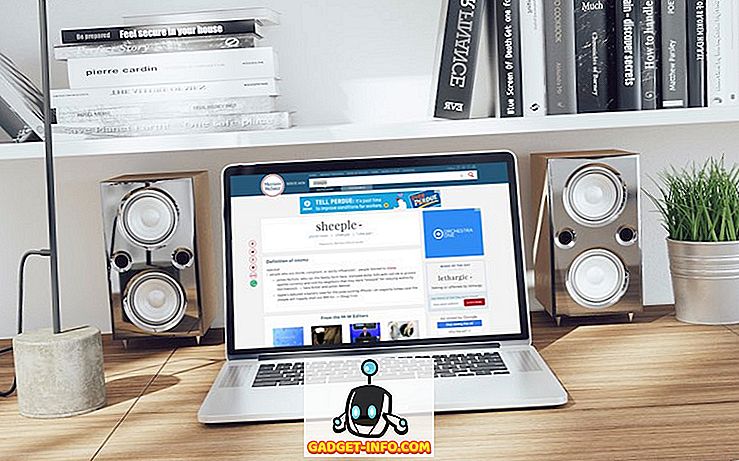Kai „Mac“ ekrane fotografuojate, ekrano kopijos pagal numatytuosius nustatymus išsaugomos PNG formatu. PNG failai yra geresni nei JPG failai, nes jie suteikia be nuostolių glaudinimo, o tai reiškia, kad vaizdo kokybė nebus paveikta netgi tada, kai suspausite vaizdą. Tačiau PNG failai taip pat yra eksponentiškai didesni nei JPG failai, dėl kurių juos sunkiau bendrinti internete. Be to, lėtai jie „Mac“ standžiajame diske valgo gerą erdvę be jūsų net pastebėdami. Todėl daugeliui naudojimo atvejų geriau fotografuoti JPG formatu.
Akivaizdžiausias būdas išsaugoti ekrano kopiją JPG formatu yra atidaryti originalų ekraną ir eksportuoti jį į JPG formatą. Tačiau procesas yra daug laiko, nes turėsite tai padaryti rankiniu būdu kiekvienam ekrano vaizdui. Tai taip pat palieka originalų PNG failą nepažeistą, kad galėtumėte ją vėliau išspręsti. Mes turime padaryti, kad fotografavimas būtų paprastesnis nei. Toliau pateikiami du būdai, kaip išsaugoti ekrano kopijas JPG formatu „Mac“:
Naudokite terminalą, kad pakeistumėte numatytąjį „Mac“ formato formatą
Terminalas yra universalus įrankis, kuris gali atidaryti portalą daugybei paslėptų funkcijų ir nustatymų tik tuo atveju, jei žinote, kaip juos pasiekti. Norėdami pakeisti numatytąjį ekrano formatą iš PNG į JPG, atidarykite terminalą, nukopijuokite šią komandą ir paspauskite grąžinimo / įvedimo mygtuką. Būtent taip, dabar, kai fotografuojate, ji automatiškai įrašys ją JPG formatu.
pagal numatytuosius nustatymus rašykite com.apple.screencapture type jpg

Ekrano kopijas galite išsaugoti tiesiogiai PDF formatu, jei norite. Tiesiog pakeiskite „jpg“ komandų eilutėje į „pdf“ .
pagal nutylėjimą rašykite com.apple.screencapture type pdf

Tiesiog keisdami formatą komandinėje eilutėje, galite nustatyti numatytąjį ekrano vaizdų formatą. Dažniausiai failų formatai yra JPG, PNG, TIFF ir PDF. Nesivaržykite keisti komandų eilutę ir ištirti šiuos formatus.
Naudokite trečiosios šalies programas, kad galėtumėte nufotografuoti JPG vaizdus
Ką daryti, jei esate žmogus, kuris dažnai užima daug ekrano vaizdų ir persijungia tarp formatų . Įrašydami komandą kiekvieną kartą, kai norite perjungti formatą, gali tapti problema. Tokiais atvejais galite naudoti kelias trečiųjų šalių programas, kurios prašo pasirinkti reikiamą formatą prieš išsaugodami ekrano kopiją. Vieną, kurį naudoju ir pasitikiu daugeliu mano ekrano nuotraukų, yra „ Monosnap“. Tai nemokama programa, kurią galite atsisiųsti iš „Mac App Store“. Programa, kai paleidžiama, gyvena jūsų meniu juostoje. Galite nufotografuoti arba paspaudę ant jos piktogramos meniu juostoje, arba naudodami tinkintą spartųjį klavišą.

Kai fotografuojate ekraną, atsidaro vaizdo apdorojimo langas, leidžiantis pakeisti ekrano formatą į JPG arba PNG. Be to, galite jį naudoti ir komentuoti arba paryškinti savo ekrano kopijas. Jei dažnai keiskite savo ekrano vaizdų formatą, tai yra programa jums.
Pakeisti ekrano formatą į „JPG“ formatą „Mac With Easy“ sistemoje
Na, tai buvo keletas paprastų būdų pakeisti ekrano formatą į „JPG“ „Mac“. Terminalas yra būdas eiti, jei jūsų „Mac“ sistemoje nebūtų reguliariai keičiamas ekrano formatas, bet jei esate kažkas, kas dažnai keičia ekrano formatą. Galite išbandyti trečiosios šalies programą, pvz., „Monosnap“. Atkreipkite dėmesį, kad, jei naudojate JPG formatą, ekrano kokybė gali nukentėti. Taigi, išbandykite bet kurį iš dviejų būdų ir leiskite man žinoti, jei turite kokių nors abejonių dėl komentarų skiltyje.